Inhaltsverzeichnis
Als einer meiner Kunden heute auf die Schaltfläche Senden-Empfangen" drückte, um mit Microsoft Outlook (2010) nach neuen E-Mail-Nachrichten zu suchen, erhielt er plötzlich die Meldung " Nicht implementiert "Aufgrund dieses Fehlers konnte der Kunde Outlook nicht zum Senden oder Empfangen von Nachrichten verwenden. Nach einer Untersuchung der installierten Programme stellten wir fest, dass zwei Versionen von MS Office auf dem Computer installiert waren und die Einstellungen des Outlook-Programms wahrscheinlich beschädigt waren. Daher wendeten wir die folgende Lösung an, um das Problem " Nicht implementiert Fehler":

So lösen Sie den Fehler "Nicht implementiert" in MS Outlook
Schritt 1: Deinstallieren Sie die Office-Version, die Sie nicht benötigen.
Entscheiden Sie zunächst, welche Outlook- und Office-Version Sie verwenden möchten, und deinstallieren Sie dann die andere Version.
1. Gehen Sie dazu auf:
- Windows 8/7/Vista: Start > Systemsteuerung Windows XP: Start > Einstellungen > Bedienfeld
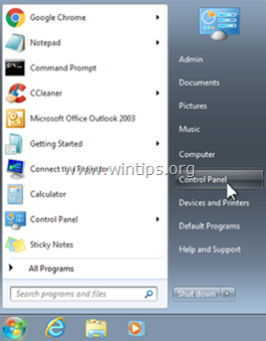
2. Doppelklick zum Öffnen " Programme hinzufügen oder entfernen ", wenn Sie Windows XP haben oder " Programme und Funktionen ", wenn Sie Windows 8, 7 oder Vista haben).
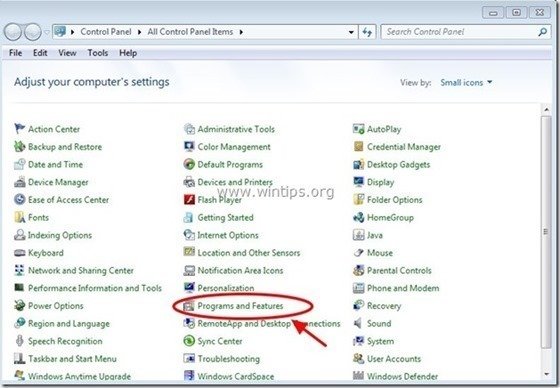
3. Suchen Sie in der Liste der installierten Programme und entfernen/deinstallieren die Office-Version die Sie nicht wollen (z.B. MS Office 365).
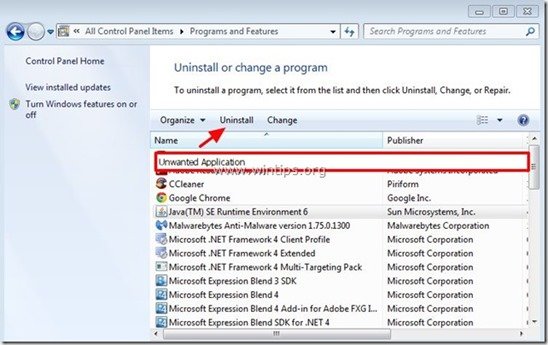
Schritt 2: Office-Installation reparieren
Reparieren Sie als Nächstes Ihre Office-Installation, um dies zu tun:
1. Wählen Sie in der Programmliste die Option " Microsoft Büro "Version auf Ihrem Computer installiert und klicken Sie auf " Ändern Sie " von oben.
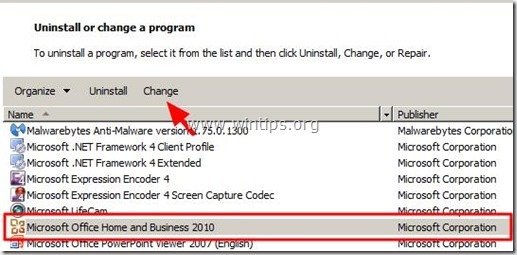
2. Auf dem nächsten Bildschirm markieren Sie das Feld " Reparatur " und klicken Sie auf " Weiter ”.
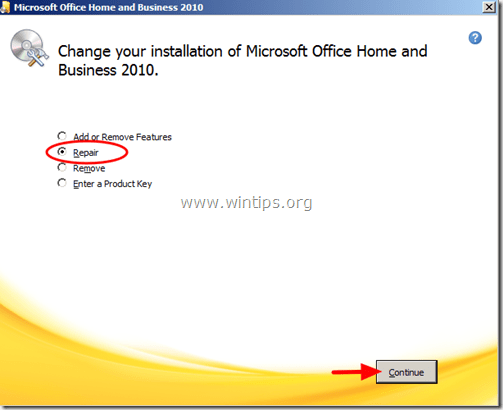
3. Wenn der Reparaturvorgang abgeschlossen ist, starten Sie Ihren Computer neu und arbeiten Sie erneut mit Outlook.
Zusätzliche Hilfe: Wenn die " Nicht implementiert "Wenn der Fehler in Outlook weiterhin auftritt, versuchen Sie Folgendes:
1. Erstellen Sie ein neues Outlook-Profil, indem Sie zu gehen: Start > Bedienfeld > E-Mail > Profile anzeigen.
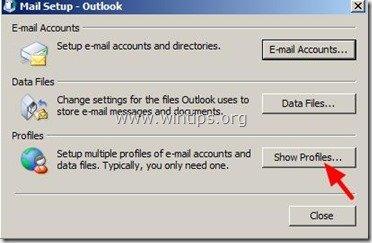
2. Klicken Sie nun auf die Schaltfläche " hinzufügen ", um Ihr neues Profil zu erstellen, und markieren Sie anschließend das Feld " Aufforderung, ein Profil zu verwenden "Option und klicken Sie auf " OK ”.
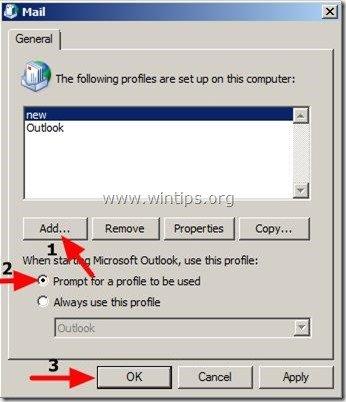
3. Öffnen Sie Outlook, wählen Sie Ihr neu erstelltes Profil aus der Liste aus und richten Sie Ihr E-Mail-Konto in diesem Profil ein. Jetzt sollte alles in Ordnung sein.
Referenz MS-Artikel: So erstellen Sie ein Profil und richten ein E-Mail-Konto in Outlook ein
Das war's!

Andy Davis
Der Blog eines Systemadministrators über Windows





